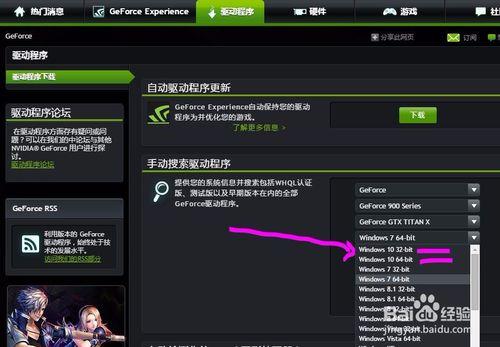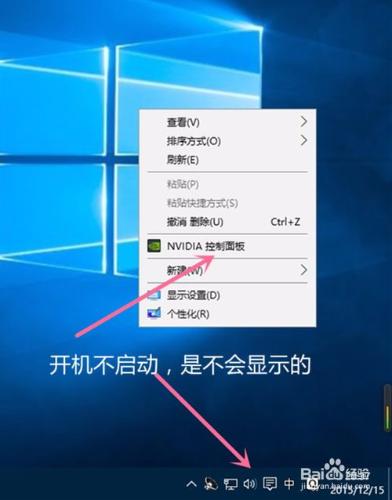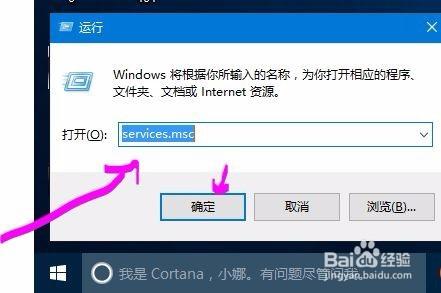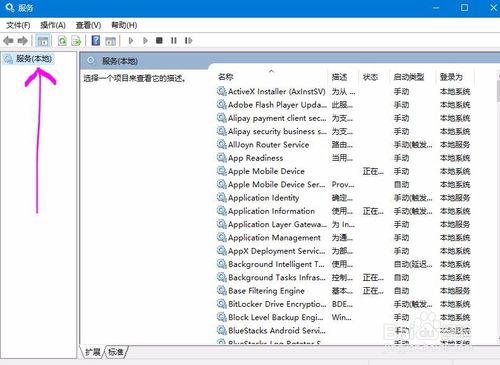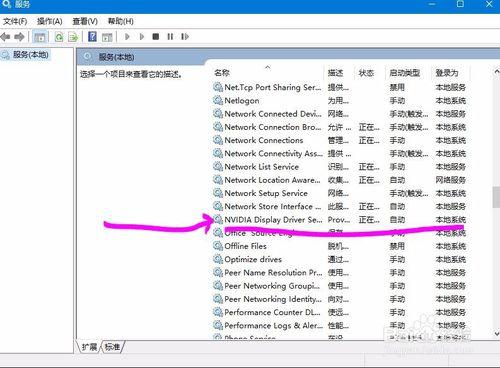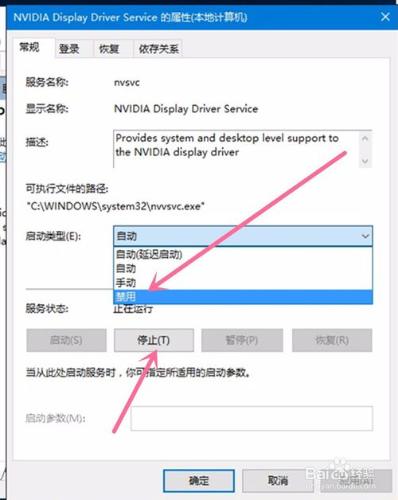系統升級到Win10後,總想體驗急速的快感,但是NVIDIA顯卡默認自動啟動,我們如何設置開機不自動啟動呢?趕快來看看吧:
工具/原料
Win10系統
NVIDIA顯卡及驅動
方法/步驟
先提示一下,很多朋友在升級至WIN10後,特別是64位的,會發現開機啟動時黑屏時間較長,如果是安裝的NVIDIA的顯卡,很多時候是因為顯卡驅動的問題,建議更新至最新的顯卡驅動,注意選對32位還是64位。
安裝後,NVIDIA會默認開機啟動,而實際上我們不需要NVIDIA默認啟動,這樣會佔用一定的開機啟動時間,怎麼辦呢?
可以用一些軟件來設置開機啟動項,今天分享給大家的是沒有安裝軟件來設置的,在Win10系統下,先找到鍵盤的WIN+R,先按住WIN 鍵不鬆再按R,具體看圖。
打開運行,在選框內輸入 services.msc 然後點擊 確定。具體看圖。
這時調出來的是 服務(本地),很多的程序服務項目都是在這裡可以控制的,所以一定要記好如何調出服務的步驟。
在 服務的列表 裡面找出 “NVIDIA Display Driver Service”這個服務選項,具體看圖。
雙擊打開這個服務,然後把NVIDIA Display Driver Service服務的啟動類型設置為禁用,選擇停止服務,點擊確定。如果想重新開啟,重複1-6的步驟選擇啟動就好了。
注意事項
我們禁止NVIDIA的開機服務後,NVIDIA控制面板會不可用,其實我們也很少會用到。